win10免登录开机设置方法 win10如何免登录
更新时间:2024-01-30 14:27:39作者:jkai
在忙碌的日常生活中,每次启动win10操作系统时都需要输入密码可能会让一些小伙伴感到繁琐。为了节省时间,win10操作系统提供了免登录开机的设置方法,但是我们很多小伙伴都不知道win10如何免登录,那么接下来小编就带着大家一起来看看win10免登录开机设置方法,快来学习一下吧。
具体方法:
1、系统设置界面中,点击“帐户”。
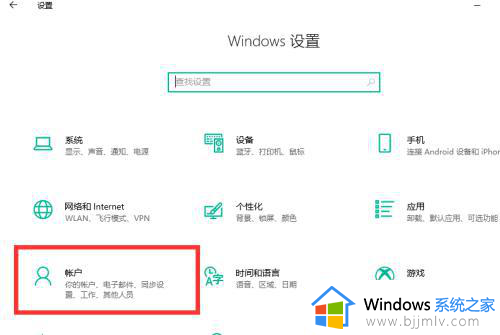
2、点击左侧列表中的“登录选项”。
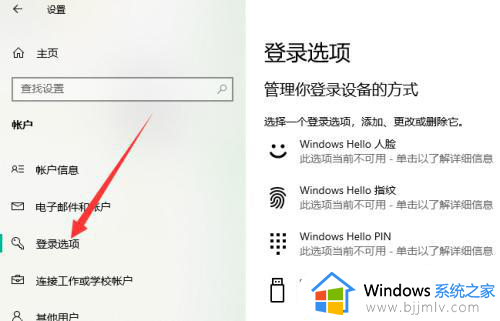
3、点击“密码——更改”。
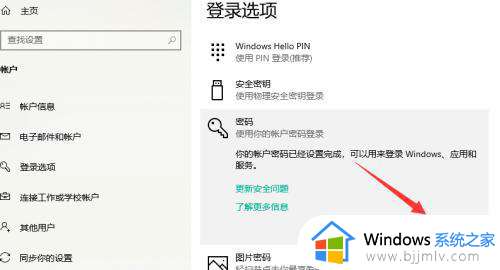
4、输入当前密码后,点击下一步。
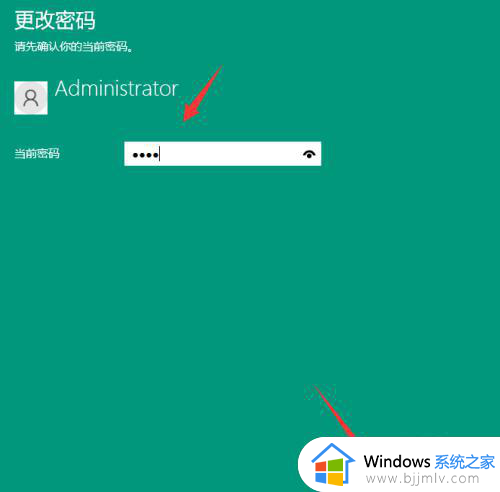
5、所有设置项都留空,直接点击下一步。
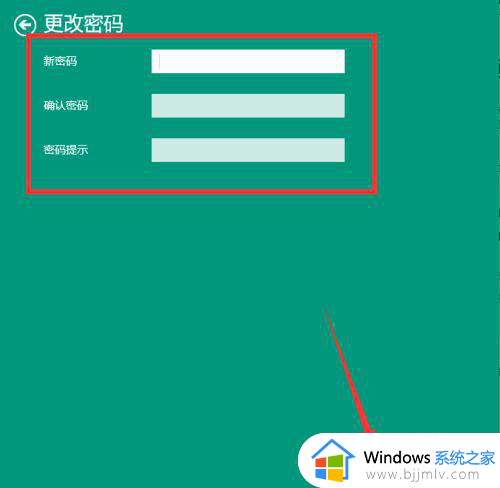
6、点击“完成”,就设置成无登录密码了。
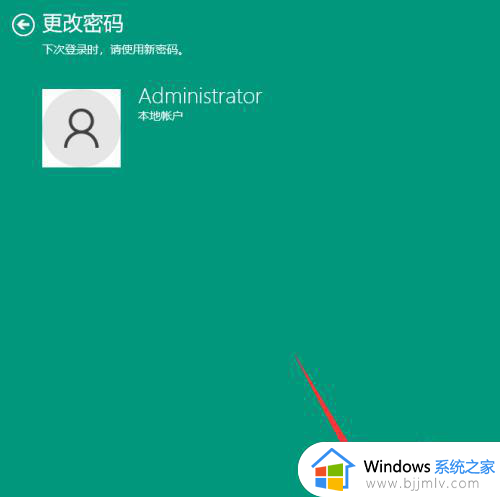
以上全部内容就是小编带给大家的win10免登录开机设置方法详细内容分享啦,小伙伴们如果你们也不知道怎么设置免登录开机的话,就快点跟着小编一起来看看吧。
win10免登录开机设置方法 win10如何免登录相关教程
- win10登录密码设置方法 win10如何设置登录密码
- win10开机记住密码自动登录怎么设置 win10设置开机密码自动登录的方法
- win10如何设置开机密码为空 win10允许空密码登录设置方法
- win10自动登录怎么设置 win10如何设置自动登录
- 如何关闭win10开机密码登录 win10怎么关闭开机密码登录
- 怎么取消win10开机密码登录 win10如何取消开机登录密码
- win10登录密码在哪里设置 win10如何设置电脑登录密码
- win10登录密码在哪里设置 win10如何设置登录密码
- win10怎么设置多用户登录账号 win10如何设置多用户登录账户
- win10设置登录密码怎么操作 win10中如何设置登录密码
- win10如何看是否激活成功?怎么看win10是否激活状态
- win10怎么调语言设置 win10语言设置教程
- win10如何开启数据执行保护模式 win10怎么打开数据执行保护功能
- windows10怎么改文件属性 win10如何修改文件属性
- win10网络适配器驱动未检测到怎么办 win10未检测网络适配器的驱动程序处理方法
- win10的快速启动关闭设置方法 win10系统的快速启动怎么关闭
win10系统教程推荐
- 1 windows10怎么改名字 如何更改Windows10用户名
- 2 win10如何扩大c盘容量 win10怎么扩大c盘空间
- 3 windows10怎么改壁纸 更改win10桌面背景的步骤
- 4 win10显示扬声器未接入设备怎么办 win10电脑显示扬声器未接入处理方法
- 5 win10新建文件夹不见了怎么办 win10系统新建文件夹没有处理方法
- 6 windows10怎么不让电脑锁屏 win10系统如何彻底关掉自动锁屏
- 7 win10无线投屏搜索不到电视怎么办 win10无线投屏搜索不到电视如何处理
- 8 win10怎么备份磁盘的所有东西?win10如何备份磁盘文件数据
- 9 win10怎么把麦克风声音调大 win10如何把麦克风音量调大
- 10 win10看硬盘信息怎么查询 win10在哪里看硬盘信息
win10系统推荐